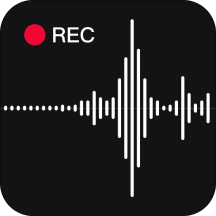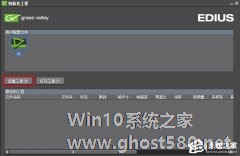-
EDIUS如何录音?EDIUS录音的方法教程
- 时间:2024-11-23 10:29:57
大家好,今天Win10系统之家小编给大家分享「EDIUS如何录音?EDIUS录音的方法教程」的知识,如果能碰巧解决你现在面临的问题,记得收藏本站或分享给你的好友们哟~,现在开始吧!
EDIUS如何录音?最近有小伙伴问我EDIUS中怎样才能录音,那么今天小编就给大家带来EDIUS录音的具体方法教程,让我们一起来看看吧。
方法/教程
1、在录音之前,我们需要新建一个录音预设。
2、如图,在上方菜单栏中点击【设置】选项,进入系统设置窗口,点击【硬件】——【设备预设】——【新建】,输入名称,例如录音,选择一个相应的图标,
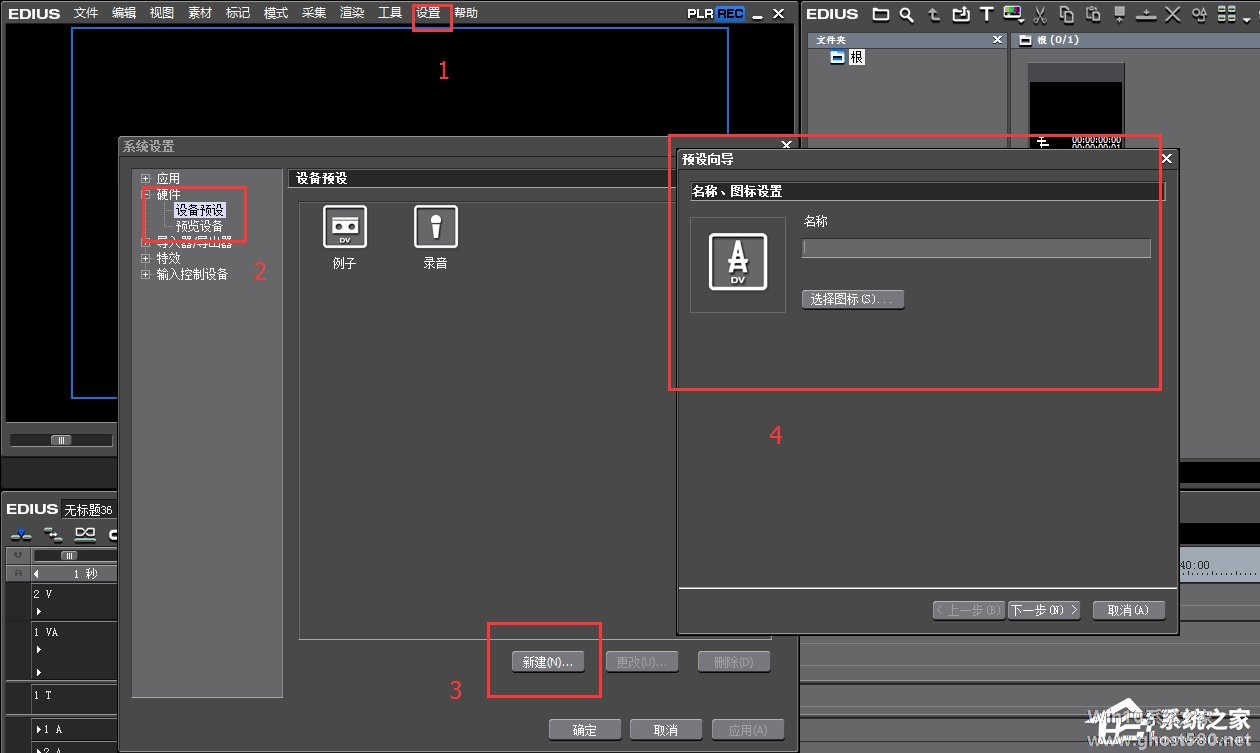
3、进行预设向导,在【输入接口】处点击DirectShow Capture(这一项的意思是通过微软的DirectShow开发包来捕获音频,如果设置的时候找不到这个选项,要在操作系统中先进行录音设置),进行下一步,
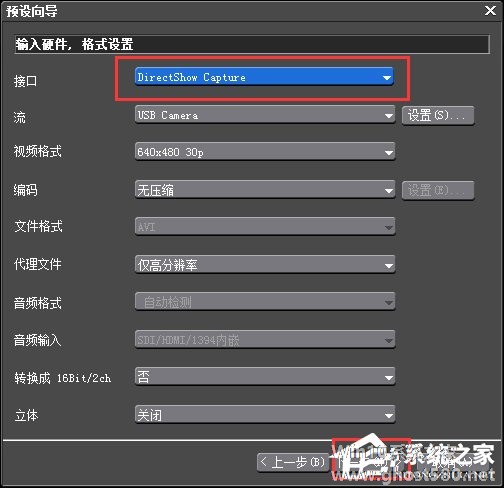
4、在【输出接口】处点击【没有选择】,进行下一步,
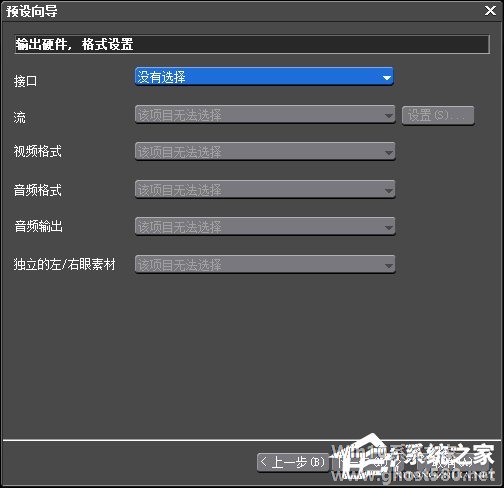
5、录音时单击【同步录音】按钮,在设备预设中选择【录音】,点击【开始】,即可开启同步录音。

以上就是EDIUS录音的方法步骤啦,大家都学会了吗?还想了解更多的软件教程请关注系统之家。
以上就是关于「EDIUS如何录音?EDIUS录音的方法教程」的全部内容,本文讲解到这里啦,希望对大家有所帮助。如果你还想了解更多这方面的信息,记得收藏关注本站~
『Win10系统之家wwW.gHost580.net①独家②使用!』
相关文章
-

EDIUS如何录音?最近有小伙伴问我EDIUS中怎样才能录音,那么今天小编就给大家带来EDIUS录音的具体方法教程,让我们一起来看看吧。
方法/教程
1、在录音之前,我们需要新建一个录音预设。
2、如图,在上方菜单栏中点击【设置】选项,进入系统设置窗口,点击【硬件】——【设备预设】——【新建】,输入名称,例如录音,选择一个相应的图标,
... -

EDIUS如何抠图?最近小编发现EDIUS也能抠图,竟然比ps还要方便,不会的小伙伴可以观看一下教程,小编将给大家带来EDIUS抠图的具体操作步骤。
方法/步骤
1、打开EDIUS软件,进入界面,导入一张图片素材,
2、打开特效面板,在视频滤镜里面找到【手绘遮罩】特效,将其拖拽到图片中;然后来到信息面板,双击该特效,进入设置界面,如下图,
... -
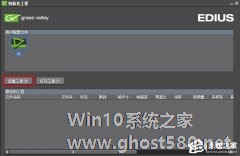
edius如何添加字幕?edius支持所有视频格式播放、具有色彩管理、轨道调整等功能,是一款非线性编辑软件。edius要如何添加字幕呢,下面就给大家分享具体步骤。
运行EDIUS,然后点击新建工程:
根据需要,勾选合适的视频配置,然后点击下一步:
点击完成:
在工程设 -

龙卷风收音机如何录音?龙卷风收音机支持收听3千多个电台,是一款网络广播软件。龙卷风收音机还有录音功能,要怎么录音呢,下面就给大家分享具体步骤。
第一步:我们要先确定我们的电脑是否装了声卡哦,打开设备管理器,看到下图,如果没装声卡的话会有个感叹号的图标,这些很多人应该都明白(小编提醒:声卡驱动的话最好还是选些稳定点的,不要盲目地追求最新)
第二步:确定自己启用了...